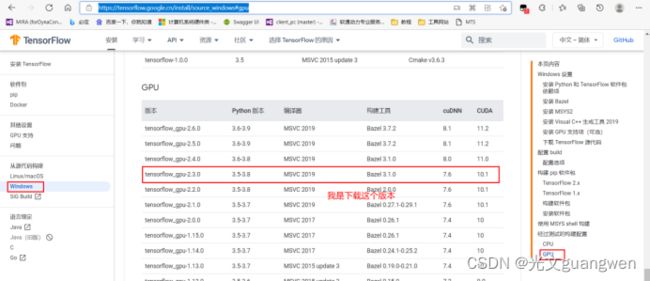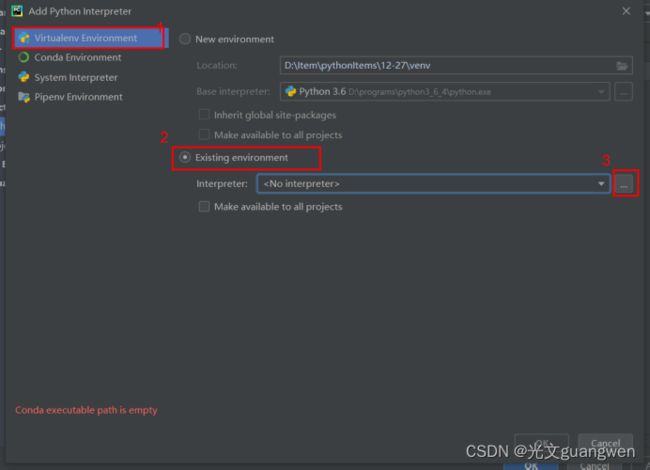在Windows使用miniconda安装Tensorflow-GPU版,无需去Nvidia官网下载安装cuda和cudnn
Windows版miniconda下载路径:
https://docs.conda.io/en/latest/miniconda.html#windows-installers

这里不勾选第一个自动添加路径到系统环境,是为了多版本情况下,互不干扰

这里说明一下,安装完miniconda后,它会自带一个python环境,在命令行输入python,会进入python的交互界面,按ctrl+z可以退出python的交互,接下来所有的安装都在这个命令行窗口里进行,包括Nvidia的cuda和cudnn。
安装Tensorflow-gpu版必须要安装Nvidia的cuda和cudnn这两个包,还必须对应tensorflow的版本,最重要的是你的电脑里必须需有Nvidia显卡
网上的大部分教程都是使用pip安装tensorflow-gpu,然后去Nvidia官网下载对应版本的cuda和cudnn,其中cuda还好下载,下载完直接安装即可,但cudnn就很麻烦,还需注册,登入,特别是登入环节,巨麻烦,就用国内网,还登不上去,需要连上国外网,然后进行一系列安全验证,反正管事下载安装这个两个都巨麻烦,安装完之后还需要一些环境变量的配置,很多刚接触的人,就会被劝退,生怕搞错某个步骤,所以本教程不使用这些麻烦操作
就像前面所说,安装Nvidia的cuda和cudnn,以及tensorflow-gpu都在miniconda的prompt命令行窗口里进行,所以需要给miniconda配置一下下载路径的国内源,这样就不用去国外网站下载对应的Nvidia的cuda和cudnn
接下来就是如何配置miniconda的国内源
conda config --add channels https://mirrors.tuna.tsinghua.edu.cn/anaconda/pkgs/free/
conda config --add channels https://mirrors.tuna.tsinghua.edu.cn/anaconda/pkgs/main/
conda config --set show_channel_urls yes
这三行代码在miniconda的prompt命令行窗口一句一句执行
执行完后之后,再输入 conda info 用来查看conda的一些信息

这些信息的第一行,就是miniconda安装后,自带的一个叫base虚拟环境,并且国内源也添加进去了,接下来就先创建 一个专为tensorflow-gpu的虚拟环境
再输入conda create -n TF-GPU python=3.7 创建一个叫TF-GPU的python版本为3.7的虚拟环境,
首先会检查需要下载哪些东西,然后会问你确认下载一些东西,输入y确定就可以,等待它完成就可以了
按照提示,输入conda activate TF-GPU可以激活该虚拟环境
再输入conda info -e 查看有哪些虚拟环境,发现多了一个,并且它的路径在miniconda的安装路径里的envs文件夹里,方便以后查找

接下来就是安装Nvidia的cuda和cudnn了,这里需要对应版本,可以在下面的网址查看tensorflow-gpu和cuda,cudnn的版本
https://tensorflow.google.cn/install/source_windows#gpu
先使用miniconda安装cuda10.1,和cudnn7.6.5,
提示一下,使用miniconda安装的东西都在miniconda的安装路径里的pkgs文件夹里
输入代码:conda install cudatoolkit=10.1 用来安装cuda10.1,中途会问你确认,输入y确认即可

安装完成后,在miniconda的安装路径里的pkgs文件夹里可以找到
再输入代码:conda install cudnn=7.6.5 用来安装cuda10.1,中途会问你确认,输入y确认即可

安装完成后,在miniconda的安装路径里的pkgs文件夹里可以找到
接着就是安装tensorflow-gpu2.3版本
输入代码:
pip install tensorflow-gpu==2.3.0 -i https://pypi.douban.com/simple/
这是从豆瓣源下载安装,速度快很多
安装完成后,输入python,进入python交互界面
输入import tensorflow as tf 尝试导入该包,如果提示未找到***.dll,说明用不了GPU进行训练,安装失败了


如果提示成功打开cudart64_110.dll,则说明可以使用GPU进行训练计算
到这就基本完成Nvidia的cuda和cudnn的对应版本安装,以及tensorflow-gpu的安装,以及虚拟环境的创建,再接下来就在PyCharm里添加并选择这个虚拟环境就可以在PyCharm里进行python文件的编写
打开PyCharm,点击file,选择setting
我的虚拟环境名就叫TF-GPU,路径在miniconda的安装路径里的envs文件夹里的TF-GPU文件夹里,y一直选到python.exe才算完成,再点击OK

最后点击apply应用,即可,这样就可以在PyCharm里使用该可以使用GPU版的tensorflow的虚拟环境了。
好了最后祝大家都可以顺利完成安装。